怎么在excel2010中设置打印区域
发布时间:2016-11-28 来源:查字典编辑
摘要:excel2010设置打印区域的步骤:首先在表格视窗中选择要打印的区域。打印区域选定后,点击工具栏中:页面布局——打印区域——设置打印区域。...
excel2010设置打印区域的步骤:
首先在表格视窗中选择要打印的区域。
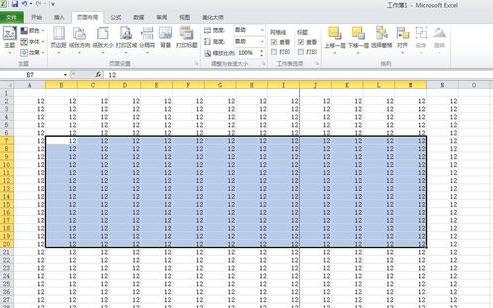
打印区域选定后,点击工具栏中:页面布局——打印区域——设置打印区域。
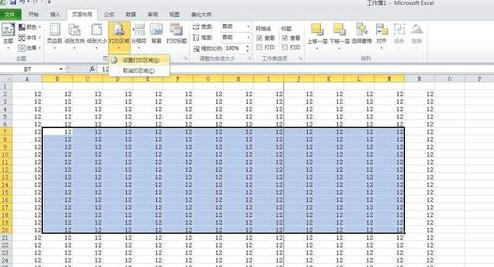
这时候要打印区域周围会有一个虑框,如果区域选择错误可以点击页面布局——打印区域——取消打印区域
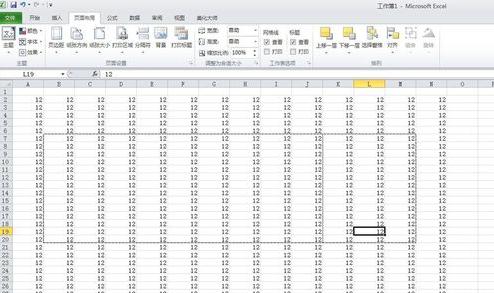
按Ctrl+p,点击打印就可以打出你想要的内容了。
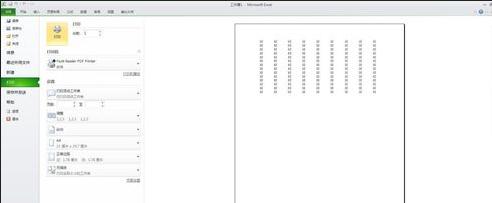
在excel2003中选择打印区域的方法与2007版中不同,首先选择要设置的区域,点击文件——打印区域——设置打印区域(红框处)
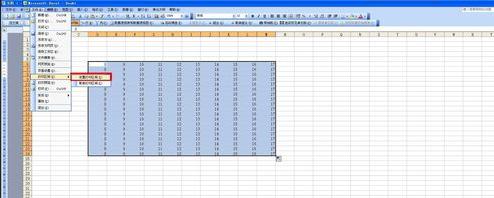
这时候要打印区域周围会有一个虑框,如果区域选择错误可以点击文件——打印区域——设置打印区域(红框处)
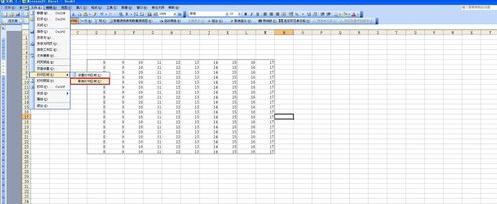
按Ctrl+p,点击确定就可以打出你想要的内容了。



